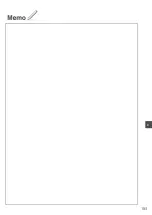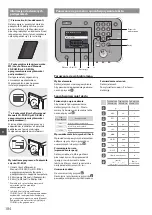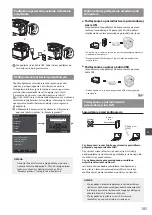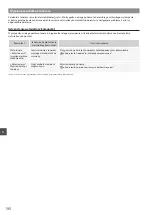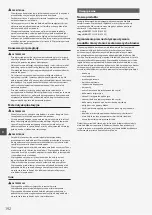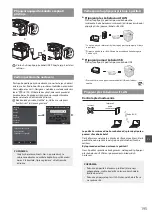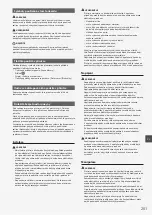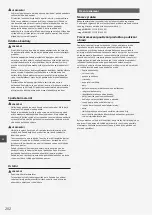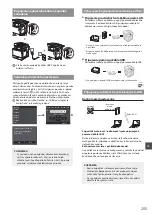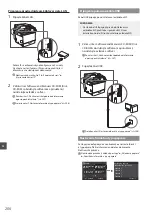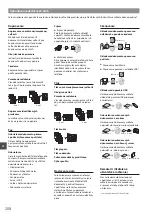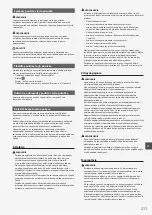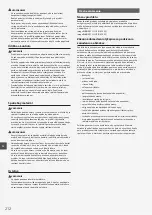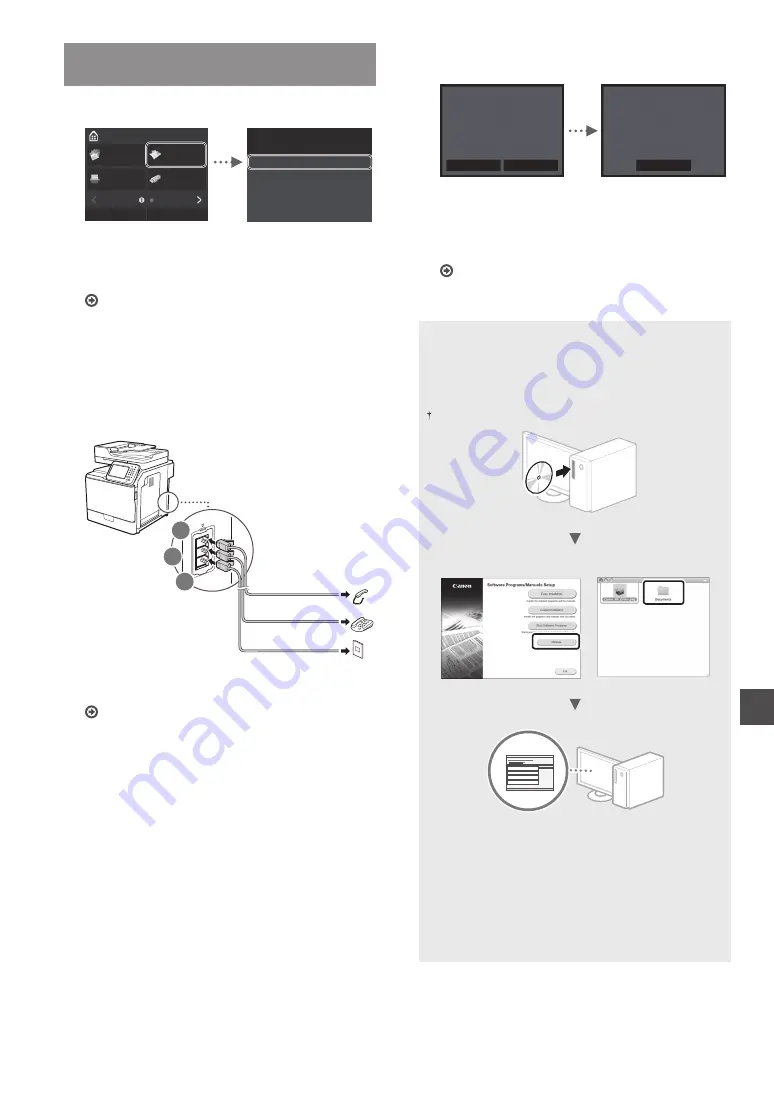
197
Cs
Určení počátečního nastavení faxu a
připojení telefonního kabelu
1
Zadejte počáteční nastavení faxu.
Domů
Kopírovat
Skenovat
Fax
Tisk z pam.
média
Adresář
Nabídka
Kdy chcete provést nastavení
faxu?
Nastavit nyní
Nastavit později
Při zadávání čísla faxu, názvu zařízení a režimu příjmu
postupujte podle „Fax Setup Guide“ (Průvodce nastavením
faxu). Podrobné informace o režimu příjmu najdete v
dokumentu Elektronická příručka.
Elektronická příručka „Faxování“
▶
„Konfigurace
počátečního nastavení pro funkce faxu“
▶
„Volba
používaného režimu příjmu faxu“
Jak použít uživatelské jméno
Při odesílání dokumentu jsou zaregistrované informace o
odesílateli vytištěny na papír příjemce.
2
Připojení telefonního kabelu.
A
B
C
Konektor telefonní linky
Telefon
Sluchátka (volitelné
příslušenství)
Když se na displeji zobrazí <Připojit tel. linku>, připojte
telefonní kabel podle obrázku.
Elektronická příručka „Faxování“
▶
„Konfigurace
počátečního nastavení pro funkce faxu“
▶
„Připojení
telefonní linky“
Při instalaci volitelného sluchátka:
Další informace najdete v příručce dodané se sluchátkem.
* V závislosti na vaší zemi či oblasti bude k přístroji
přibalen telefonní kabel.
3
Ukončete Fax Setup Guide (Průvodce nastavením
faxu) a poté přístroj restartujte.
Chcete ukončit Fax Setup
Guide?
Ano
Ne
Vypněte a zapněte hlavní
napájení pro použití
nastavení.
OK
Vypněte zařízení a před jeho opětovným zapnutím
počkejte nejméně 10 sekund. Typy telefonních linek
nejsou automaticky rozpoznány. Podívejte se do
dokumentu Elektronická příručka a nastavte telefonní
linku ručně.
Elektronická příručka „Nastavení seznamu nabídky“
▶
„Nastavení faxu“
▶
„Základní nastavení“
▶
„Vybrat typ
linky“
Podrobné informace o postupech instalace:
Z disku „User Software and Manuals CD-ROM“ (CD
s uživatelským softwarem a příručkami) nainstalujte ovladač
a software. Podrobné informace o postupech instalace
najdete v příručce Instalační příručka pro ovladač MF.
Ovladač lze také stáhnout z webu společnosti Canon.
Windows
Macintosh
Uživatelé systému Macintosh:
Disk CD-ROM dodaný s tímto zařízením nemusí obsahovat
tiskový ovladač pro systém MacOS. Tato možnost se může
lišit v závislosti na místě zakoupení zařízení. Vyhledejte
a stáhněte si příslušný ovladač na domovské stránce
společnosti Canon. Další informace o instalaci nebo
používání ovladače naleznete v Instalační příručce pro
ovladač MF, který je k němu přibalený.
Summary of Contents for ImageRUNNER C1325iF
Page 3: ...3 ...
Page 4: ...4 Installing the Machine 9 10 2 3 4 1 ...
Page 5: ...5 A4 LTR LGL 1 2 ...
Page 6: ...6 Installing the Machine ...
Page 7: ...7 ...
Page 23: ...23 En ...
Page 33: ...33 Fr ...
Page 53: ...53 It ...
Page 63: ...63 Es ...
Page 73: ...73 Pt Notas ...
Page 83: ...83 El Σημειωσεισ ...
Page 93: ...93 Da Note ...
Page 103: ...103 Nl Aantekeningen ...
Page 113: ...113 Ca ...
Page 123: ...123 Sv Anteckningar ...
Page 133: ...133 Fi Muistiinpanoja ...
Page 143: ...143 Ru Для заметок ...
Page 153: ...153 Uk Нотатки ...
Page 163: ...163 Lv Piezīmes ...
Page 173: ...173 Lt Pastabos ...
Page 183: ...183 Et ...
Page 193: ...193 Pl Notatki ...
Page 203: ...203 Cs ...
Page 213: ...213 Sk ...
Page 223: ...223 Sl Note ...
Page 233: ...233 Hr Bilješke ...
Page 243: ...243 Hu Jegyzetek ...
Page 253: ...253 Ro Notă ...
Page 263: ...263 Bg Бележки ...
Page 273: ...273 Tr ...
Page 283: ...283 Ar Ar ...